在使用 Excel 製作表格的时候,如果自己或老闆不怎么要求表头那一格,那就让它空白也没差,反正内容看得懂就好,但通常还是会编辑一下吧(阿汤绝对不会说自己都空白),一般简单的表格多半只有两栏还算好处理,但碰到两栏以上的复杂表格,步骤就比较多一点,可能有人还不知道这种表头要用什么来画、怎样弄比较好看,今天阿汤就针对超过两栏的表格,来教大家怎么手动画斜线。
如何绘製两栏以上的表头
一般简单的表头,就像下图一样,可以用框线中的「绘製框线」在格子的对角拉一条线就好。

但遇到这种比较复杂的表格,表头的斜线就要自己慢慢画慢慢调整,接下来要画一个五栏的表头。

首先从上面到插入的地方,点「图案」后往下选「线条」,选第一个平的没有箭头的线条。
然后将左上角作为起点,向每栏与表头交接处画线,边拉要边调整线条长度与位置。

总共四条线画完,接下来在绘图工具中的格式,找到「图案外框」来改变线条的颜色,就看你喜欢用什么颜色吧。
接着要加入表头内的文字,从插入页面找到「文字方块」,通常表格都会使用水平(从左到右)的文字,点「水平文字方块」。

在要加入文字的地方,点滑鼠左键就会出现可以编辑的文字方块,打上要用的文字即可。

因为线是斜的,如果你觉得文字太正的很奇怪,可以在方块内的格式选项中,找到旋转,调整要转的角度。

也可以从文字页面改一下框内文字的字体和粗细,自行编辑到觉得 OK 就完成了。
更多 Office 相关教学:请点我
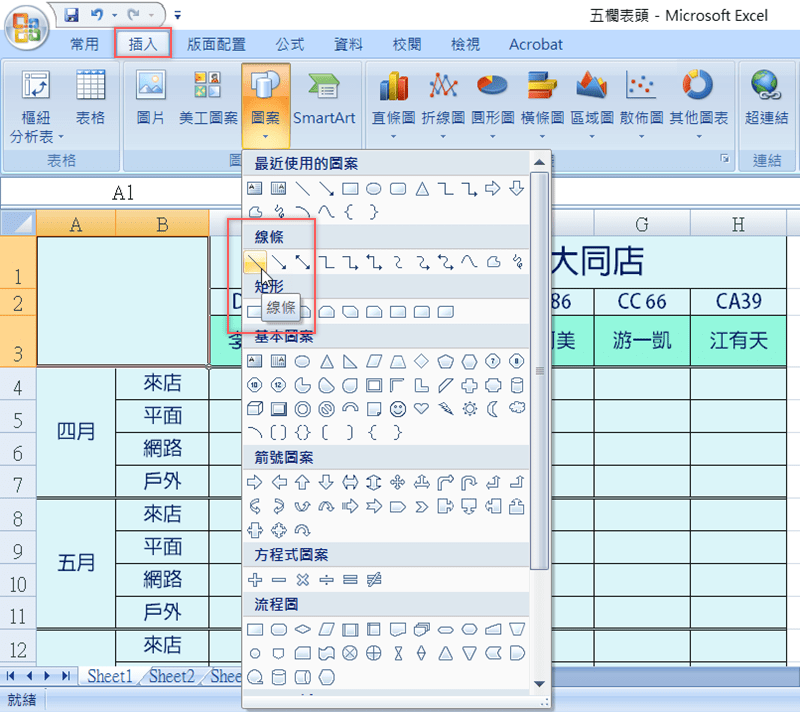
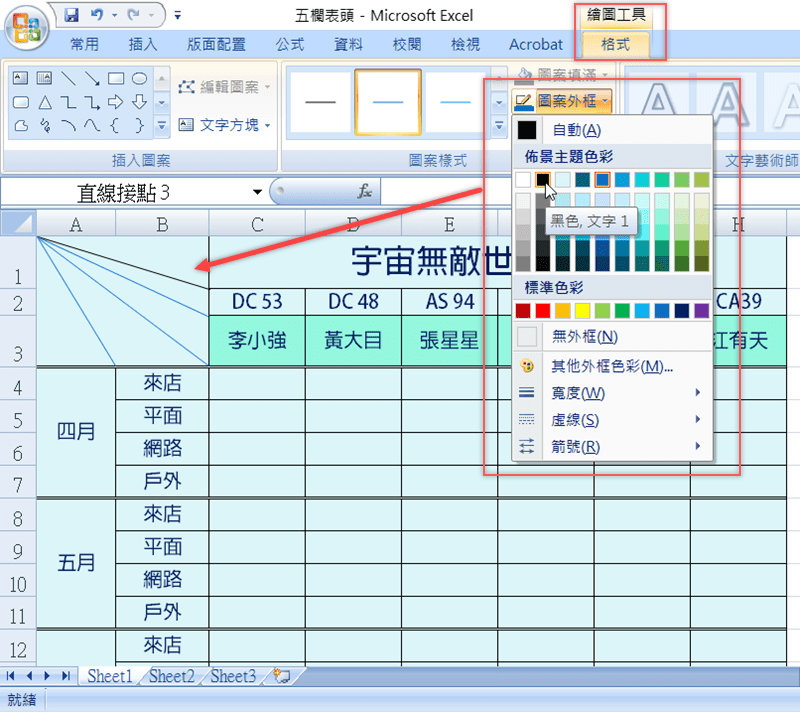
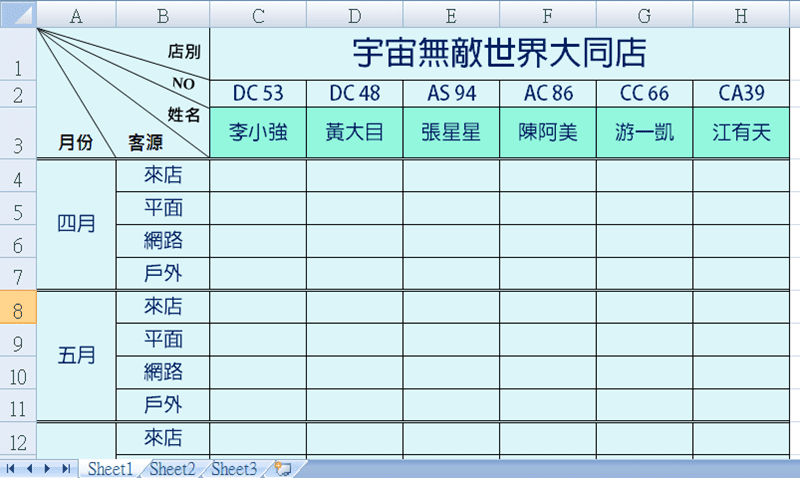
还没有评论,来说两句吧...